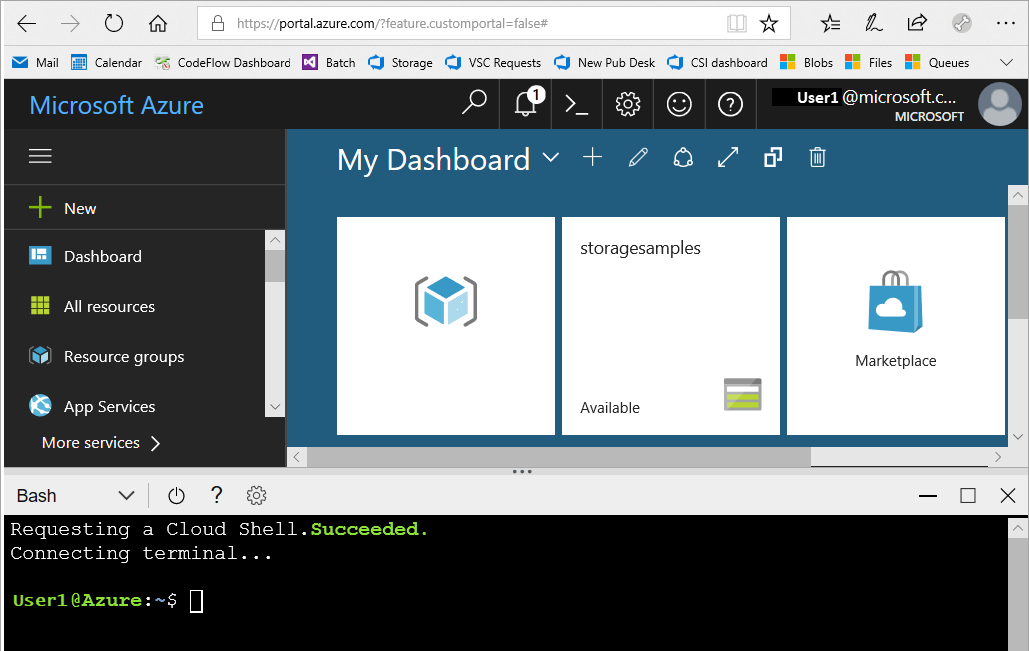Implementación del producto de datos de Azure Operator Insights
En este artículo, aprenderá a crear una instancia del producto de datos de Azure Operator Insights.
Nota:
Actualmente, el acceso solo está disponible mediante solicitud. En el formulario de solicitud, se incluye más información. Agradecemos su paciencia a medida que trabajamos para permitir un acceso más amplio al producto de datos de Azure Operator Insights. Rellene este formulario para solicitar acceso.
Requisitos previos
- Una suscripción de Azure para la que se debe asignar el rol Colaborador a la cuenta de usuario. Si es necesario, cree una suscripción gratuita antes de comenzar.
- Acceso concedido a Azure Operator Insights para la suscripción. Solicite acceso completando este formulario.
- (Opcional) Si tiene previsto integrar el producto de datos con Microsoft Purview, debe tener una cuenta de Purview activa. Anote el id. de colección de Purview cuando configure Microsoft Purview con el producto de datos.
- Después de obtener el acceso a la suscripción, registre los proveedores de recursos Microsoft.NetworkAnalytics y Microsoft.HybridNetwork para continuar. Para obtener instrucciones sobre cómo registrar RP en su suscripción, consulte Registro de proveedores de recursos en Azure.
Preparación de su entorno de Azure Portal o la CLI de Azure
Puede utilizar Azure Portal o la CLI de Azure para seguir los pasos de este artículo.
Confirme que puede iniciar sesión en Azure Portal y puede acceder a la suscripción.
Crear un grupo de recursos
Un grupo de recursos es un contenedor lógico en el que se implementan y se administran los recursos de Azure.
Si planea usar el cifrado de datos basado en CMK o Microsoft Purview, configure un grupo de recursos ahora:
- Inicie sesión en Azure Portal.
- Seleccione Grupos de recursos.
- Seleccione Crear y siga las indicaciones.
Para obtener más información, consulte Crear grupos de recursos.
Si no tiene previsto usar el cifrado de datos basado en CMK o Microsoft Purview, puede configurar un grupo de recursos ahora o al cree el recurso producto de datos.
Configure recursos para el cifrado de datos basado en CMK o Microsoft Purview
Si planea usar el cifrado de datos basado en CMK o Microsoft Purview, primero debe configurar una instancia de Azure Key Vault y una identidad administrada asignada por el usuario (UAMI).
Configuración de una clave en una instancia de Azure Key Vault
Una instancia de Azure Key Vault almacena la clave administrada por el cliente (CMK) para el cifrado de datos. El producto de datos utiliza esta clave para cifrar los datos más allá del cifrado de almacenamiento estándar. Debe tener permisos de propietario del grupo de recursos o una suscripción para realizar este paso.
- Cree un recurso de Azure Key Vault en la misma suscripción y grupo de recursos que configuró en Crear un grupo de recursos.
- Proporcione la cuenta de usuario con el rol Administrador de Key Vault en el recurso de Azure Key Vault. Esto se hace mediante la pestaña Control de acceso (IAM) en el recurso de Azure Key Vault.
- Vaya al objeto y seleccione Claves. Seleccione Generar o importar.
- Escriba un nombre para la clave y seleccione Crear.
- Seleccione la clave recién creada y seleccione la versión actual de la clave.
- Copie el identificador URI clave en el portapapeles para usarlo al crear el producto de datos.
Configuración de una identidad administrada asignada por el usuario
- Creación de la identidad administrada asignada por el usuario mediante Microsoft Entra ID para el cifrado basado en CMK. El producto de datos también usa la identidad administrada asignada por el usuario (UAMI) para interactuar con la cuenta de Microsoft Purview.
- Vaya al recurso de Azure Key Vault que creó anteriormente y asigne la UAMI con el rol de administrador de Key Vault.
Creación de un recurso del producto de datos de Azure Operator Insights
Cree el recurso producto de datos de Azure Operator Insights.
Inicie sesión en Azure Portal.
En la barra de búsqueda, busque Información del operador y seleccione Azure Operator Insights: Producto de datos.
En la página Azure Operator Insights: Productos de datos, seleccione Crear.
En la pestaña Aspectos básicos de la página Creación del producto de datos:
- Seleccione su suscripción.
- Seleccione el grupo de recursos que creó anteriormente para el recurso de Key Vault.
- En Detalles de la instancia, complete los campos siguientes:
- Nombre: escriba el nombre del recurso de producto de datos. El nombre debe comenzar con una letra minúscula y solo puede contener letras minúsculas y números.
- Publicador: seleccione la organización que creó y publicó el producto de datos que desea implementar.
- Producto: seleccione el nombre del producto de datos.
- Versión: seleccione la versión.
Seleccione Siguiente: Opciones avanzadas.
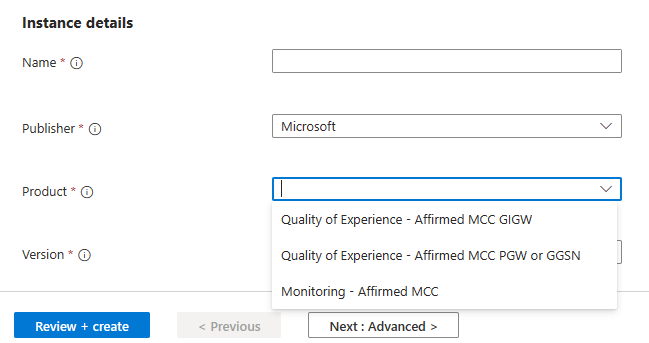
En la pestaña Aspectos avanzados de la página Creación del producto de datos:
- Habilite Purview si va a integrar con Microsoft Purview. Seleccione la suscripción de la cuenta de Purview, seleccione la cuenta de Purview y escriba el id. de colección de Purview.
- Habilite la clave administrada por el cliente si usa CMK para el cifrado de datos.
- Seleccione la identidad administrada asignada por el usuario que configuró como requisito previo.
- Pegue cuidadosamente el identificador URI clave que se creó al configurar Azure Key Vault como requisito previo.
Para agregar uno o varios propietarios para el producto de datos, que también aparecerá en Microsoft Purview, seleccione Agregar propietario, escriba la dirección de correo electrónico y seleccione Agregar propietarios.
En la pestaña Etiquetas de la página Creación del producto de datos, seleccione o escriba el par nombre-valor usado para clasificar el recurso de producto de datos.
Seleccione Revisar + crear.
Seleccione Crear. La instancia del producto de datos se crea en aproximadamente 20 a 25 minutos. Durante este tiempo, se aprovisionan todos los componentes subyacentes. Una vez completado este proceso, puede trabajar con la ingesta de datos, explorar paneles y consultas de ejemplo, etc.
Implementación de información de ejemplo
Una vez creada la instancia de producto de datos, puede implementar un panel de información de ejemplo. Este panel funciona con los datos de ejemplo que vinieron junto con la instancia del producto de datos.
- Vaya al recurso de producto de datos en Azure Portal y seleccione la pestaña Permisos de la sección Seguridad.
- Seleccione Agregar lector. Escriba la dirección de correo electrónico del usuario que se va a agregar al rol lector del producto de datos.
Nota:
El rol lector es necesario para que tenga acceso a la dirección URL de consumo de información.
- Descargue el archivo de plantilla JSON de ejemplo para el panel del producto de datos:
- Calidad de la experiencia: MCC GIGW afirmado:https://go.microsoft.com/fwlink/p/?linkid=2254536
- Supervisión: MCC afirmado: https://go.microsoft.com/fwlink/p/?linkid=2254551
- Copie la dirección URL de consumo de la pantalla Información general del producto de datos en el portapapeles.
- Abra un explorador web, pegue la dirección URL y seleccione Entrar.
- Cuando se cargue la dirección URL, seleccione en la opción Paneles del panel de navegación izquierdo.
- Seleccione la lista desplegable Nuevo panel y, a continuación, seleccione Importar panel desde archivo. Vaya a seleccionar el archivo JSON descargado anteriormente, proporcione un nombre para el panel y seleccione Crear.
- Seleccione los tres puntos (...) en la esquina superior derecha de la página de dirección URL de consumo y seleccione Orígenes de datos.
- Seleccione el icono de lápiz situado junto al nombre del origen de datos para editar el origen de datos.
- En la sección URI de clúster, reemplace la dirección URL por la dirección URL de consumo del producto de datos y seleccione Conectar.
- En la lista desplegable Base de datos, seleccione la base de datos. Normalmente, el nombre de la base de datos es el mismo que el nombre de la instancia del producto de datos. Seleccione Aplicar.
Nota:
Estos paneles se basan en datos sintéticos y es posible que no tengan ejemplos completos o representativos de la experiencia del mundo real.
Exploración de datos de ejemplo mediante Kusto
La dirección URL de consumo también le permite escribir su propia consulta de Kusto para obtener información de los datos.
En la página Información general, copie la dirección URL de consumo y péguela en una nueva pestaña del explorador para ver la base de datos y la lista de tablas.
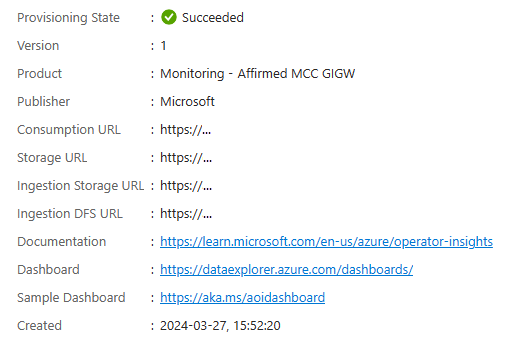
Utilice el plano de consulta de ADX para escribir consultas de Kusto.
Para calidad de experiencia - MCC GIGW afirmado, pruebe las siguientes consultas:
enriched_flow_events_sample | summarize Application_count=count() by flowRecord_dpiStringInfo_application | order by Application_count desc | take 10enriched_flow_events_sample | summarize SumDLOctets = sum(flowRecord_dataStats_downLinkOctets) by bin(eventTimeFlow, 1h) | render columnchartPara Supervisión: Producto de datos MCC afirmado, pruebe las siguientes consultas:
SYSTEMCPUSTATISTICSCORELEVEL_SAMPLE | where systemCpuStats_core >= 25 and systemCpuStats_core <= 36 | summarize p90ssm_avg_1_min_cpu_util=round(percentile(ssm_avg_1_min_cpu_util, 90), 2) by resourceIdPGWCALLPERFSTATSGRID_SAMPLE | summarize clusterTotal=max(NumUniqueSubscribers) by bin(timestamp, 1d) | render linechart
Opcionalmente, elimine los recursos de Azure
Si usa este producto de datos para explorar Azure Operator Insights, debe eliminar los recursos que ha creado para evitar costos innecesarios de Azure.
- En la página Inicio de Azure Portal, seleccione Grupo de recursos.
- Seleccione el grupo de recursos del producto de datos de Azure Operator Insights y compruebe que contiene la instancia del producto de datos de Azure Operator Insights.
- En la parte superior de la página Información general del grupo de recursos, seleccione Eliminar grupo de recursos.
- Escriba el nombre del grupo de recursos para confirmar la eliminación y seleccione Eliminar.
Paso siguiente
Cargar datos en el producto de datos:
- Lea la documentación del producto de datos para determinar los requisitos de ingesta.
- Configure una solución de ingesta:
- Para usar el agente de ingesta de Azure Operator Insights, instalar y configurar el agente.
- Para usar Azure Data Factory, siga Uso de Azure Data Factory para ingerir datos en un producto de datos de Azure Operator Insights.